A criação da conta Nuvem para os clientes é realizada na página de finalização, uma etapa antes de concluir a compra do seu pedido na loja.
A seguir, te mostramos como criar uma conta Nuvem.
Vamos começar!
1. Adicionar o produto no carrinho e seguir até a página de finalização (página checkout).
2. Na página de finalização, forneça os seus dados pessoais, endereço de entrega e siga até a tela de pagamento.
3. Ao chegar na última etapa, escolha uma forma de pagamento e marque a opção "Salvar dados para compra mais rápido" e fornecer um número de telefone celular.
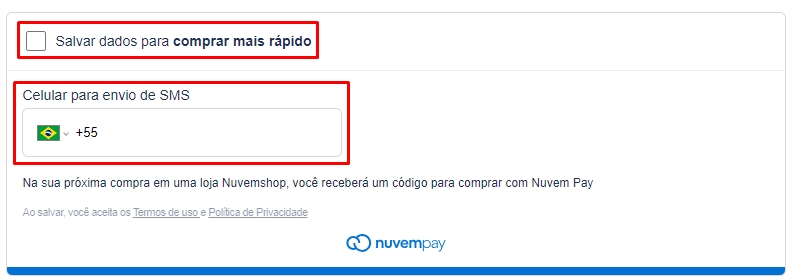
4. Em seguida, basta clicar em "Fazer pedido". Ao fazer isso você irá realizar a compra do seu produto e automaticamente os seus dados serão salvos.
5. Quando você acessar novamente a loja para realizar outra compra, na página de finalização, basta digitar o seu e-mail que o sistema irá reconhecer os seus dados e solicitará uma verificação via WhatsApp.
Página com seu e-mail salvo
Quando acessar uma página que os seus dados de navegação ficaram salvos, o seu e-mail será identificado automaticamente e perguntará se você deseja comprar mais rápido, é só clicar em "Usar este e-mail":
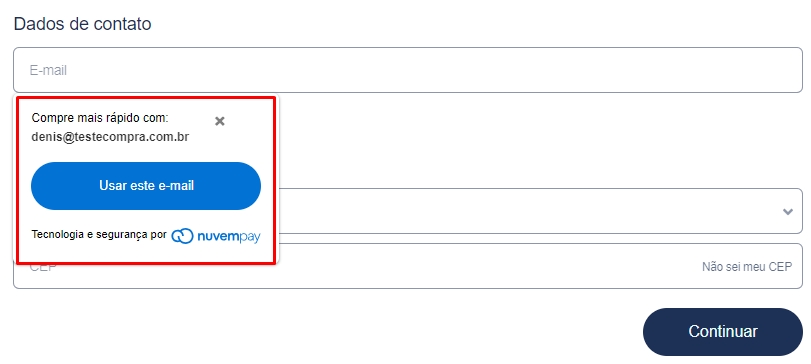
Em seguida, insira o código que será enviado para o seu WhatsApp.

Página que seu e-mail não está salvo
Ao acessar uma página que os seus dados de navegação não estão salvos, é só digitar o endereço de e-mail, em seguida seu cadastro será identificado e aparecerá a opção para prosseguir com a compra usando o Checkout Acelerado.
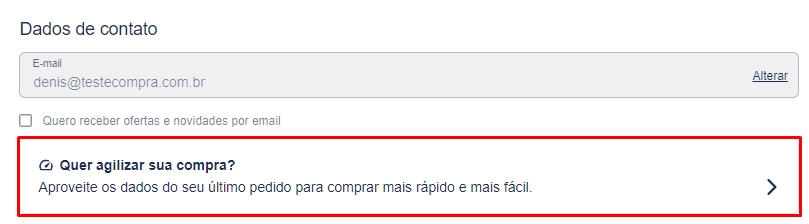
Em seguida, insira o código que será enviado para o seu e-mail com 6 dígitos:
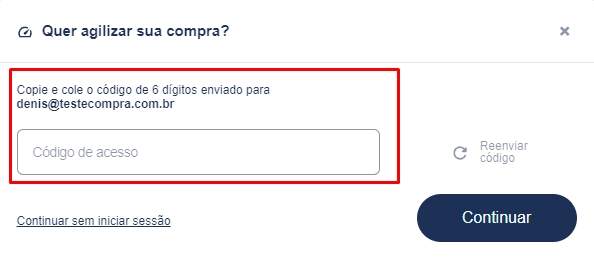
8. O passo seguinte dependerá se a loja possui Nuvem Pago sim ou não como opção de pagamento:
Para pagamentos pelo Nuvem Pago
8.1. Após inserir o código, completaremos automaticamente com os dados pessoais, de entrega e na página de pagamento, ao escolher a opção de cartão de crédito, ao marcar a opção "Guardar cartão para próximas compras", o seu cartão de crédito ficará salvo para as próximas
Para outros meios de pagamento
8.1. Para outros meios de pagamento (ex.: PagBank, Mercado Pago, etc), não é possível salvar os dados do cartão para uma próxima compra.
Warning
Para excluir a sua conta do Checkout Acelerado, basta acessar link, preencher o formulário e aguardar um prazo de até 24 horas úteis que enviaremos para o e-mail do cadastro com a confirmação da exclusão do cadastro.
Pronto!
Agora você pode realizar suas compras de forma rápida e segura.
Info
Caso tenha alguma dúvida sobre como irá funcionar a para seu cliente, consultar o nosso tutorial: Perguntas frequentes sobre a para clientes.


























